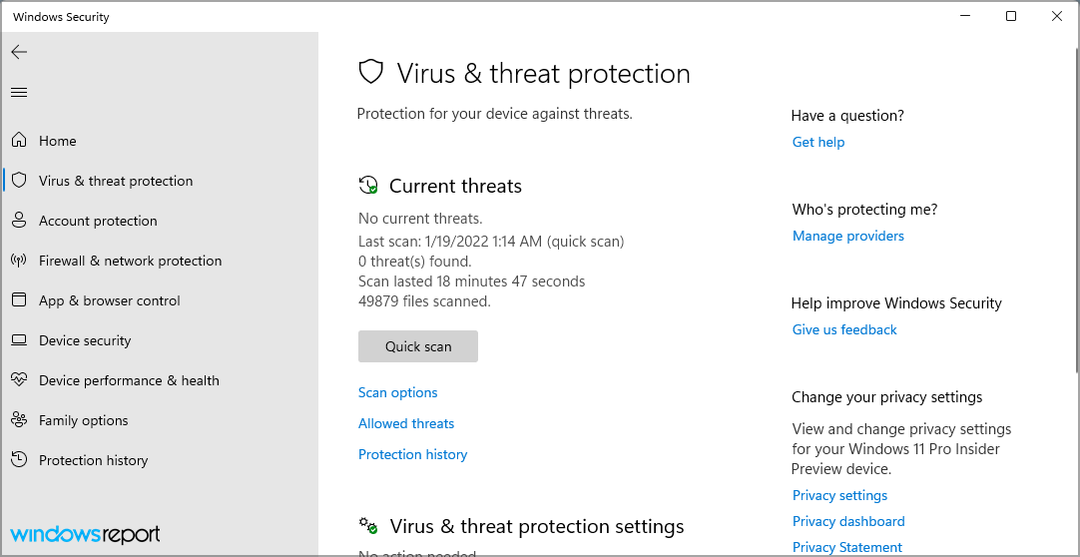BIOS को नवीनतम संस्करण में अपडेट करें और समस्या को ठीक करें
- बीएसओडी त्रुटि 0x0000007e एक समस्या है जो विंडोज 11 उपयोगकर्ताओं द्वारा सामना की जाती है।
- अपने पीसी पर ड्राइवरों को उनके नवीनतम संस्करण में अपडेट करके इसे ठीक किया जा सकता है।
- इसके अलावा, आप इस गाइड में सुझाए गए अनुसार रजिस्ट्री को ट्वीक कर सकते हैं और समस्या का समाधान कर सकते हैं।
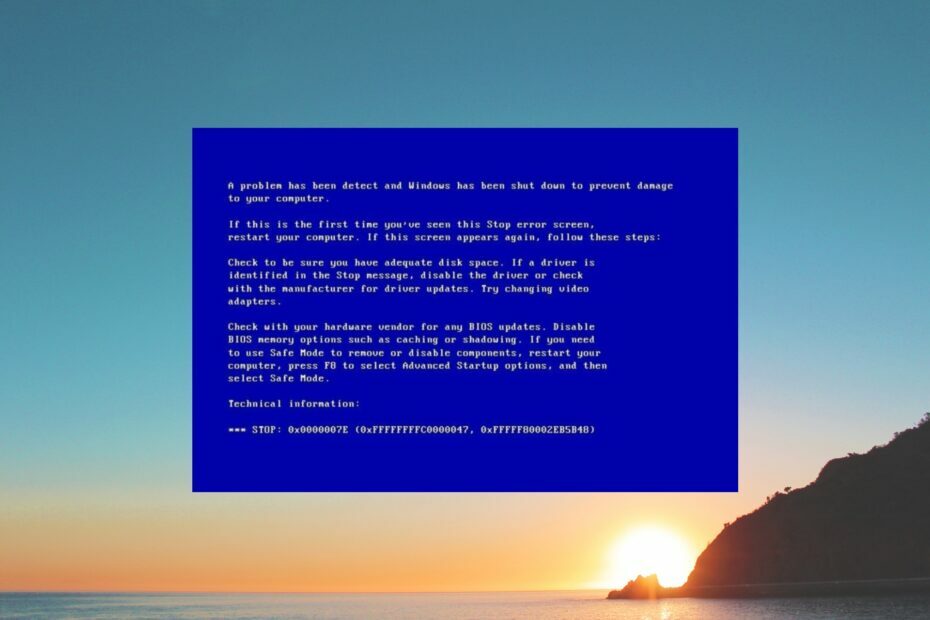
एक्सडाउनलोड फ़ाइल पर क्लिक करके स्थापित करें
- ड्राइवरफिक्स डाउनलोड करें (सत्यापित डाउनलोड फ़ाइल)।
- क्लिक स्कैन शुरू करें सभी समस्याग्रस्त ड्राइवरों को खोजने के लिए।
- क्लिक ड्राइवरों को अपडेट करें नए संस्करण प्राप्त करने और सिस्टम खराब होने से बचने के लिए।
- DriverFix द्वारा डाउनलोड किया गया है 0 इस महीने के पाठक।
ब्लू स्क्रीन ऑफ डेथ या बीएसओडी त्रुटियां काफी तकलीफदेह हैं क्योंकि वे आपके पीसी को बेतरतीब ढंग से क्रैश कर देते हैं। कई उपयोगकर्ताओं ने अपने विंडोज 11 पीसी पर 0x0000007e बीएसओडी त्रुटि आने की सूचना दी है। इस गाइड में, हमने समाधान संकलित किए हैं जो आपको 0x0000007e त्रुटि को ठीक करने में मदद करेंगे। आइए हम इसमें सीधे कूदें।
0x0000007e बीएसओडी त्रुटि का क्या कारण है?
जब आपका सिस्टम सिस्टम फ़ाइलों तक पहुँचने में विफल रहता है, तो आप स्टार्टअप के दौरान 0x0000007e त्रुटि का सामना करेंगे। कुछ सामान्य कारण हैं जिनके परिणामस्वरूप 0x0000007e त्रुटि हो सकती है:
- वायरस या मैलवेयर संक्रमण: एक वायरस या मैलवेयर संक्रमण के परिणामस्वरूप आपके पीसी पर कई समस्याएं हो सकती हैं और यह आपके सिस्टम को महत्वपूर्ण फाइलों तक पहुंचने से भी रोक सकता है।
- ड्राइवर पुराने हैं: आपके पीसी के सुचारू प्रदर्शन के लिए, सभी ड्राइवरों को अद्यतन किया जाना चाहिए उनके नवीनतम संस्करण के साथ।
- BIOS पुराना है: पुराना BIOS 0x0000007e विंडोज 11 बीएसओडी त्रुटि जैसे विभिन्न सिस्टम-स्तरीय मुद्दों के परिणामस्वरूप हो सकता है।
- हार्ड डिस्क खराब हो गई है: संभावना है कि आपके पीसी की हार्ड डिस्क में खराबी है और सिस्टम के भीतर कई समस्याएं पैदा कर रहा है।
- USB डिवाइस को अचानक हटाना: आपके पीसी से जुड़े किसी भी यूएसबी डिवाइस को अचानक से नहीं हटाया जाना चाहिए जिससे सिस्टम गलत व्यवहार करे।
अब जब हम इस BSoD के कारणों को जानते हैं, तो आइए इसे ठीक करने के वास्तविक समाधानों पर चलते हैं।
मैं नीली स्क्रीन 0x0000007e त्रुटि को कैसे ठीक करूं?
- 0x0000007e बीएसओडी त्रुटि का क्या कारण है?
- मैं नीली स्क्रीन 0x0000007e त्रुटि को कैसे ठीक करूं?
- 1. BIOS को अपडेट करें
- 2. एंटीवायरस या फ़ायरवॉल को अक्षम करें
- 3. CHKDSK कमांड चलाएँ
- 4. Intelppm रजिस्ट्री मान बदलें
- 5. अपने सिस्टम पर ड्राइवरों को अपडेट करें
1. BIOS को अपडेट करें
- अपने मदरबोर्ड निर्माता की वेबसाइट पर जाएं।
- नवीनतम BIOS संस्करण डाउनलोड करें और इसे USB ड्राइव पर कॉपी करें।
- प्रवेश करने के लिए अपने पीसी को 2-3 बार बंद करें उन्नत स्टार्टअप पर्यावरण.
- चुनना समस्याओं का निवारण.

- पर क्लिक करें उन्नत विकल्प.

- चुनना यूईएफआई फर्मवेयर सेटिंग्स.
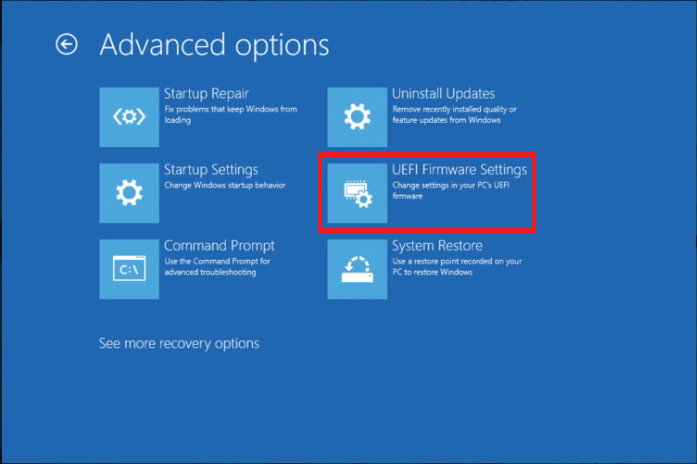
- क्लिक पुनः आरंभ करें.
- BIOS मेनू में, देखें BIOS अद्यतन विकल्प।
- नवीनतम BIOS अपडेट फ़ाइल वाली USB ड्राइव डालें और BIOS के अपडेट होने की प्रतीक्षा करें।
- अपने पीसी को पुनरारंभ करें।
हमारे पास एक समर्पित गाइड है जो समझाता है आप BIOS को कैसे अपडेट कर सकते हैं आपके विंडोज पीसी पर। यह यह भी बताता है कि आप वर्तमान BIOS संस्करण की जांच कैसे कर सकते हैं और अन्य सभी विवरण जो आपको BIOS को अपडेट करने से पहले जानना चाहिए।
2. एंटीवायरस या फ़ायरवॉल को अक्षम करें
- दबाओ जीतना कुंजी खोलने के लिए शुरू मेन्यू।
- खुला कंट्रोल पैनल.

- पर क्लिक करें विंडोज डिफेंडर फ़ायरवॉल.

- चुनना विंडोज डिफेंडर फ़ायरवॉल चालू या बंद करें बाएँ फलक से।

- के लिए रेडियो बटन की जाँच करें विंडोज डिफेंडर फ़ायरवॉल बंद करें (अनुशंसित नहीं) दोनों के लिए जनता और निजी नेटवर्क।
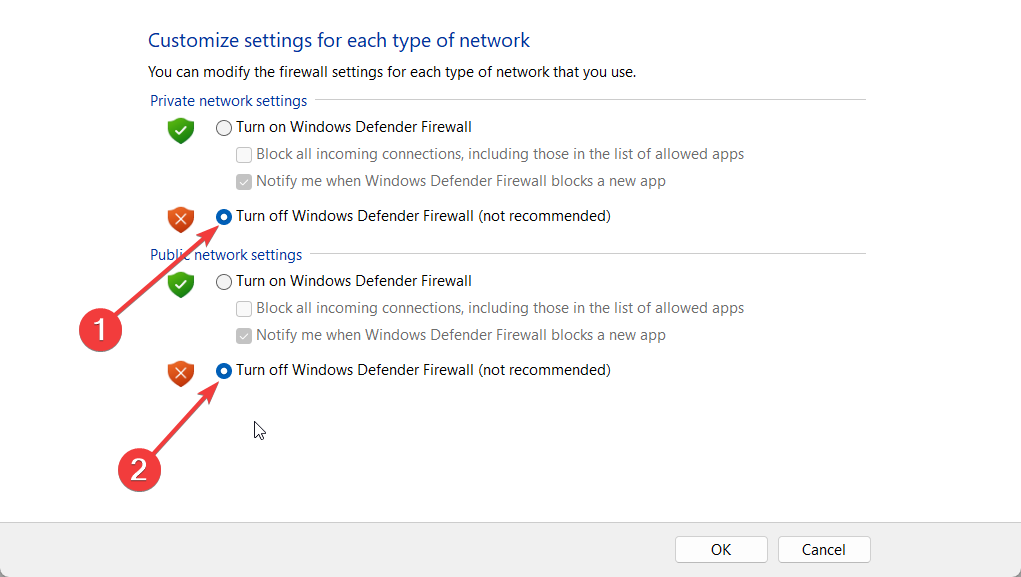
- क्लिक ठीक.
- अपने पीसी को पुनरारंभ करें।
आपका फ़ायरवॉल सिस्टम फ़ाइलों तक सिस्टम की पहुँच में हस्तक्षेप कर सकता है। ऐसी स्थिति में, फ़ायरवॉल को अक्षम करने से विंडोज़ पर ब्लू स्क्रीन 0x0000007e त्रुटि को हल करने में मदद मिल सकती है।
- डिवाइस 0 के लिए अमान्य ऑपरेशन: इसे कैसे ठीक करें
- Mpksldrv.sys: यह क्या है और इसके रीलोडिंग बग को कैसे ठीक करें
- त्रुटि 1721: इस Windows इंस्टालर समस्या को कैसे ठीक करें
- Hostfxr.dll नहीं मिल सका: इसे कैसे ठीक करें
3. CHKDSK कमांड चलाएँ
- में बूट करने के लिए अपने पीसी को 2-3 बार बंद करें उन्नत स्टार्टअप पर्यावरण.
- चुनना समस्याओं का निवारण.

- पर क्लिक करें उन्नत विकल्प.

- चुनना सही कमाण्ड.
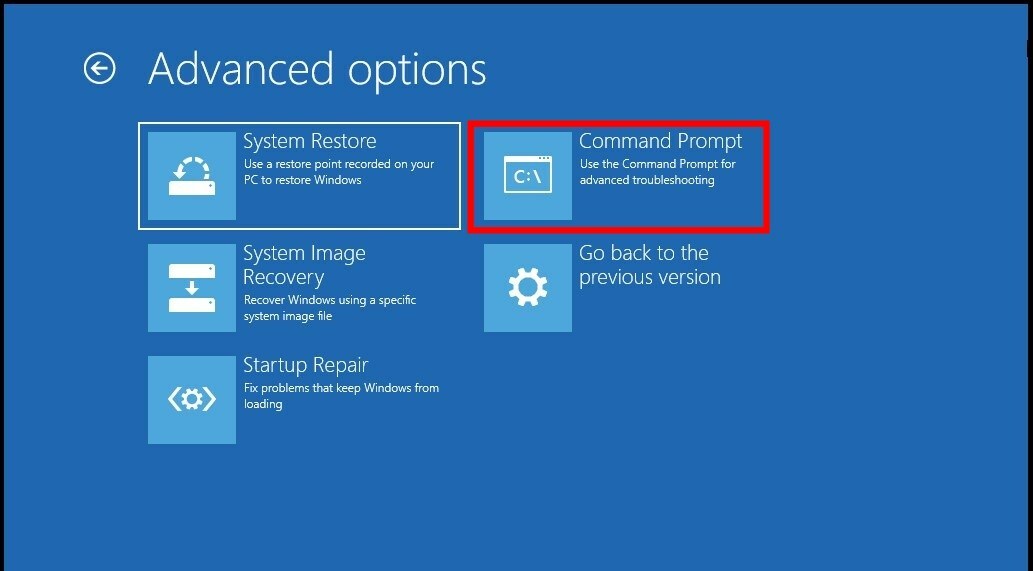
- नीचे कमांड टाइप करें और दबाएं प्रवेश करना. सीएचकेडीएसके एक्स: / एफ
(एक्स को उस ड्राइव से बदलें जिसे आप जांचना चाहते हैं) - हार्ड डिस्क त्रुटियों को ठीक करने के लिए आदेश की प्रतीक्षा करें।
- अपने पीसी को पुनरारंभ करें।
4. Intelppm रजिस्ट्री मान बदलें
हम आपकी रजिस्ट्री में बदलाव करने से पहले उसका एक बैकअप बनाने की सलाह देते हैं ताकि अगर चीजें दक्षिण की ओर जाती हैं तो आप सामान्य स्थिति में वापस जा सकें।
- दबाओ जीतना + आर कुंजी खोलने के लिए दौड़ना वार्ता।
- प्रकार regedit और दबाएं प्रवेश करना.

- नीचे बताए गए रास्ते पर नेविगेट करें।
HKEY_LOCAL_MACHINE\SYSTEM\ControlSet001\Services\Intelppm
- राइट साइड पर डबल क्लिक करें शुरू चाबी।

- को बदलें कीमत को 4.
- क्लिक ठीक, फिर अपने पीसी को पुनरारंभ करें और जांचें कि क्या त्रुटि बनी रहती है।
ऊपर बताए अनुसार रजिस्ट्री को ट्वीक करके कई उपयोगकर्ता 0x0000007e विंडोज 10 ब्लू स्क्रीन त्रुटि को हल करने में कामयाब रहे हैं। आप 0x0000007e विंडोज 7 और 0x0000007e विंडोज 11 बीएसओडी त्रुटियों को भी हल करने के लिए समान चरणों का पालन कर सकते हैं।
लेकिन अगर आपने बैकअप नहीं बनाया है तो चिंता न करें। जैसा कि हमारे पास एक मार्गदर्शिका है जो बताती है कि आप कैसे कर सकते हैं बैकअप के बिना रजिस्ट्री को पुनर्स्थापित करें.
5. अपने सिस्टम पर ड्राइवरों को अपडेट करें
- दबाओ जीतना कुंजी खोलने के लिए शुरू मेन्यू।
- खुला डिवाइस मैनेजर.
- इसका विस्तार करें अनुकूलक प्रदर्शन अनुभाग।

- अपने पर डबल क्लिक करें जीपीयू.

- पर स्विच करें ड्राइवरों टैब।

- का चयन करें ड्राइवर अपडेट करें विकल्प।

- चुनना ड्राइवरों के लिए स्वचालित रूप से खोजें विकल्प।
- स्थापित करना अद्यतन।
- अन्य ड्राइवरों के लिए समान चरणों का पालन करें।
- अपने पीसी को पुनरारंभ करें।
कई विंडोज उपयोगकर्ताओं ने बताया है कि उनके पीसी पर डिस्प्ले ड्राइवर को अपडेट करने से 0x0000007e विंडोज 11 बीएसओडी त्रुटि ठीक हो गई है। हम आपको सुझाव देंगे कि आप सभी ड्राइवरों को अपडेट करें और सुनिश्चित करें कि ड्राइवर की समस्याओं के कारण ऐसा दोबारा न हो।
इस गाइड में हमारी ओर से यही है। ब्लू स्क्रीन त्रुटियों के लिए एक सहज सुधार के लिए, हम अनुशंसा करेंगे कि आप हमारी मार्गदर्शिका देखें जो नीचे सूचीबद्ध है कुछ बेहतरीन बीएसओडी फिक्सर जो आपको इन मुद्दों को तुरंत ठीक करने में मदद करेगा।
हमें नीचे दी गई टिप्पणियों में बताएं, उपरोक्त समाधानों में से कौन सा समाधान आपके लिए 0x0000007e बीएसओडी त्रुटि तय करता है।
अभी भी समस्या है? उन्हें इस टूल से ठीक करें:
प्रायोजित
समर्पित टूल का उपयोग करके ड्राइवर से संबंधित कुछ समस्याओं को तेजी से हल किया जा सकता है। यदि आपको अभी भी अपने ड्राइवरों के साथ समस्या हो रही है, तो बस डाउनलोड करें ड्राइवर फिक्स और इसे कुछ ही क्लिक में चालू करें। उसके बाद, इसे अपने ऊपर लेने दें और कुछ ही समय में अपनी सभी त्रुटियों को ठीक करें!